كيفية إنشاء روابط مكالمات مرئية أو صوتية في واتساب ومشاركتها

تعمل خدمة التراسل الفوري واتساب على إضافة ميزات جديدة إلى تطبيقها طول الوقت لتحسين تجربة المستخدم، إذ يمكن لمستخدمي واتساب الآن مشاركة جميع أنواع الملفات ونشر التحديثات والقصص عبر خاصية الحالة؛ كما في منصات التواصل الاجتماعي الأخرى.
كما طورت واتساب طرق للتواصل الجماعي من خلال ميزة (المجتمعات) Communities التي تُسهل تواصل المستخدم مع مجموعات متعددة وأشخاص يمكن أن يصل عددهم إلى 5000 شخص في آن واحد.
بالإضافة إلى ذلك؛ استعارت واتساب إحدى ميزات تطبيقات مكالمات الفيديو، مثل: Google Meet و Zoom، إذ يمكنك الآن إنشاء روابط مكالمات مرئية أو صوتية في واتساب ومشاركتها مع الآخرين بسهولة، بحيث يتمكن أي شخص يستخدم واتساب من الانضمام إلى مكالمتك عند فتح الرابط.
يمكنك إرسال روابط المكالمات إلى أي شخص أو مجموعة في واتساب، أو نسخ الروابط ومشاركتها مع أشخاص خارج واتساب.
إليك كيفية إنشاء روابط مكالمات مرئية أو صوتية في واتساب ومشاركتها:
موضوعات ذات صلة بما تقرأ الآن:6 منصات تواصل اجتماعي مهددة بسبب الذكاء الاصطناعي التوليدي
مارس 12, 2023كيفية إنشاء كتالوج في تطبيق واتساب للأعمال وإدارته
مارس 12, 2023- انتقل إلى تطبيق واتساب في هاتفك.
- اضغط على علامة تبويب (المكالمات) Calls.
- اضغط على خيار (إنشاء رابط مكالمة) Create call link.
- اضغط على خيار (نوع المكالمة) Call Type؛ لتحديد نوع المكالمة؛ فيديو أو صوتية.






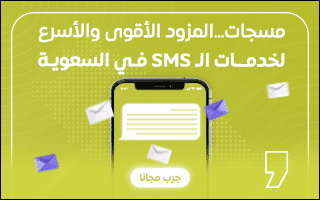
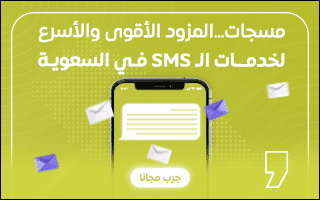




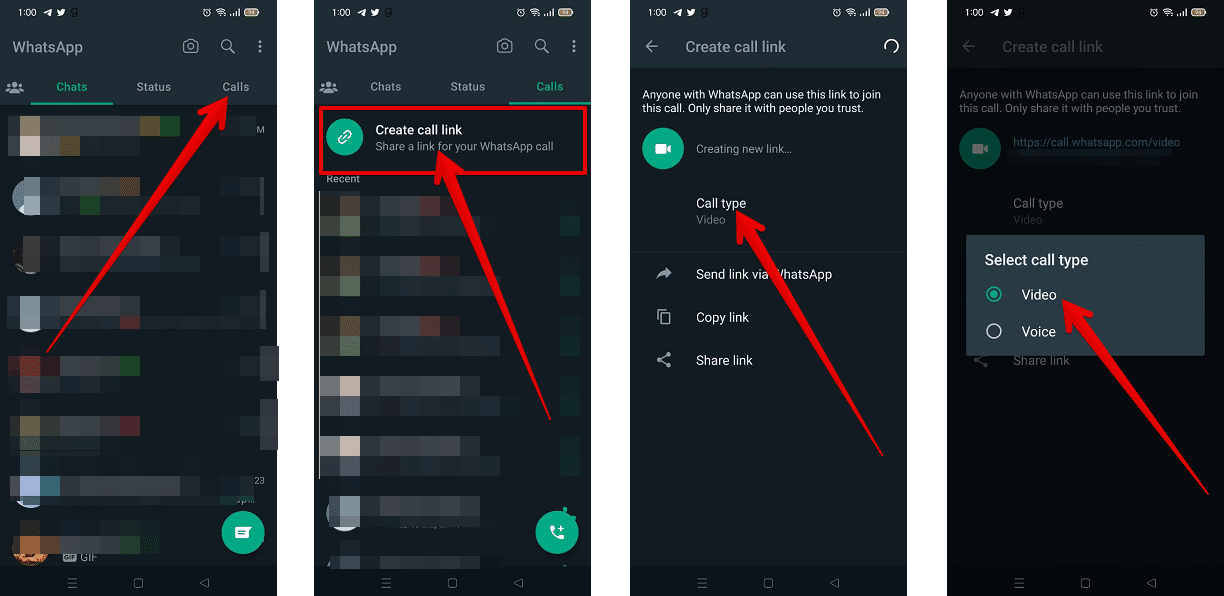
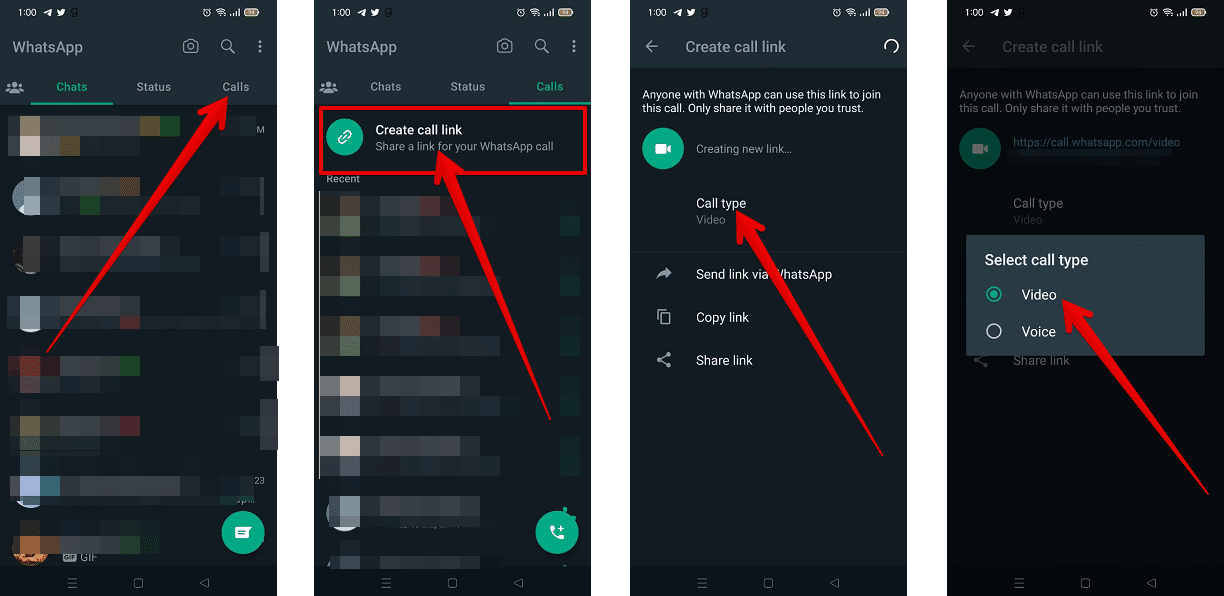
- ستجد في نهاية هذه الشاشة 3 خيارات لمشاركة الرابط، وهي: الأول: (إرسال رابط عبر واتساب) Share link via Whatsapp لمشاركته في واتساب، والثاني: (نسخ الرابط) Copy link يتيح لك نسخه ومشاركته عبر أي تطبيق أو خدمة مثل البريد الإلكتروني، والثالث: (مشاركة الرابط) Share link لمشاركته عبر تطبيق آخر مُثبت في هاتفك، اختر الخيار الذي يناسبك لمشاركة رابط المكالمة.
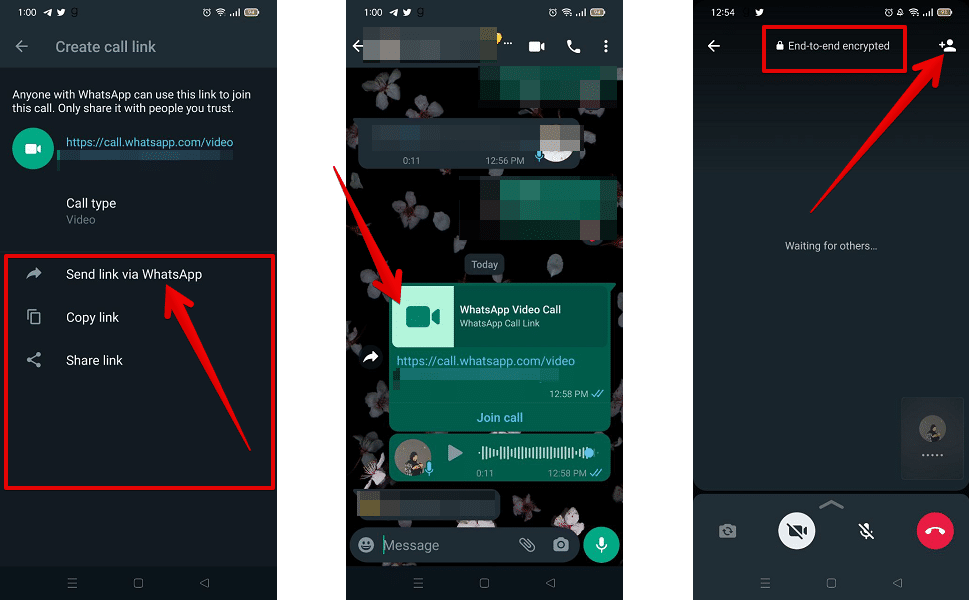
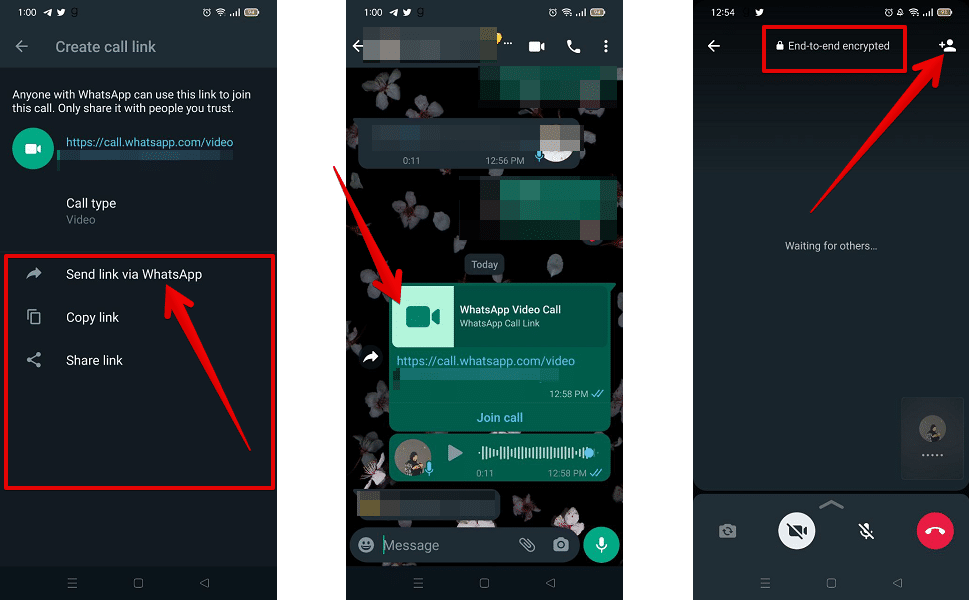
بعد مشاركة الرابط، يمكنك الانضمام إلى مكالمة واتساب بنفسك عن طريق فتح الرابط، كما يمكن لأي شخص شاركت معه الرابط الانضمام إلى المكالمة عن طريق فتح الرابط ثم الضغط على خيار (انضمام) Join.
بالإضافة إلى ذلك؛ يمكنك أثناء المكالمة دعوة أي شخص للانضمام، وذلك عن طريق الضغط على الأيقونة الموجودة في الزاوية العلوية اليمنى، ثم اختيار هذا الشخص من جهات الاتصال.
أهم النقاط التي يجب الانتباه إليها عند مشاركة روابط المكالمات في واتساب:
- تتيح لك واتساب إجراء مكالمة فيديو مع ما يصل إلى 32 شخصًا في وقت واحد، وهو ما يتساوى مع الدردشة الجماعية في تطبيق iMessage من آبل.
- يمكن لأي شخص لديه رابط المكالمة أن ينضم إلى مكالمتك، فاحرص على عدم مشاركة روابط المكالمات إلا مع من تثق بهم.
- المكالمات التي تُجرى عبر روابط المكالمات التي أنشأتها هي مكالمات مشفرة تمامًا.
- يتعذر على المستخدمين المحظورين الدخول إلى رابط مكالمتك.
- تنتهي صلاحية الروابط غير المستخدمة خلال 30 يومًا.
- يمكن لواتساب أيضًا إلغاء الروابط لأسباب تتعلق بالخصوصية والحماية، في حالة إذ أبلغ عنها أحد.
كيفية استخدام خاصية انتظار المكالمات:
إذا حاول شخص ما الاتصال بك عبر واتساب أثناء وجود مكالمة صوتية أو مكالمة فيديو جارية عبر واتساب، فسوف تتلقى إشعار بحسب نوع المكالمة، ويمكنك الاختيار ما بين الرد على المكالمة أو رفضها، ولن يتسبب ذلك في قطع المكالمة الجارية.
في حال اتصال شخص بك عبر واتساب، يمكنك اختيار أحد الخيارات التالية:
- (إنهاء وقبول) End & Accept: لإنهاء المكالمة الحالية، وقبول المكالمة الواردة.
- (رفض) Decline: لرفض المكالمة الواردة، ومتابعة المكالمة الجارية.
في حال اتصال شخص بوسيلة أخرى غير واتساب:
إذا حاول شخص ما الاتصال بك من خارج واتساب – أي عبر رقم الهاتف – أثناء وجود مكالمة صوتية أو فيديو عبر واتساب، يمكنك وقتها اختيار أحد الخيارات التالية:
- (رد) Answer: لإنهاء المكالمة الحالية، وقبول المكالمة الواردة.
- (رفض) Decline: لرفض المكالمة الواردة، ومتابعة المكالمة الجارية.
- (فحص المكالمة) Screen call: يقوم (مساعد جوجل) Google Assistant بفحص المكالمات الواردة إليك، ويسأل من المتصل، وسبب الاتصال.




